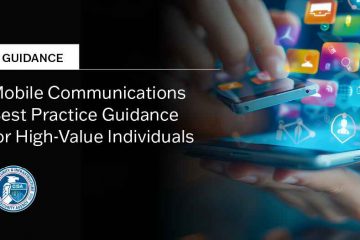Pada Windows 11, anda kini boleh menetapkan Carian ChatGPT sebagai enjin carian lalai baharu anda pada penyemak imbas paling popular, termasuk Microsoft Edge, Google Chrome dan apl berasaskan Chromium lain seperti ARC dan Brave. Dalam panduan ini, saya akan menggariskan langkah-langkah untuk melengkapkan konfigurasi ini.
Jika anda sudah cukup dengan hasil carian berkualiti rendah daripada Google dan jika Bing bukan pilihan untuk anda, kini anda boleh tukar enjin carian lalai pada pelayar anda kepada Carian ChatGPT. Anda boleh melakukan ini dalam dua cara. Pilihan pertama melibatkan memasang sambungan”ChatGPT Search”daripada OpenAI untuk membantu anda menggantikan Google cari pada penyemak imbas web berasaskan Chromium anda, termasuk Edge, Chrome, ARC dan Brave Pilihan kedua melibatkan membuat perubahan secara manual pada penyemak imbas web untuk menetapkan enjin carian lalai baharu.
Saya telah cuba memasang. sambungan itu dalam penyemak imbas Opera, tetapi ia tidak berfungsi Walau bagaimanapun, anda masih boleh mengakses ChatGPT dengan pintasan khusus pada anak tetingkap kiri.
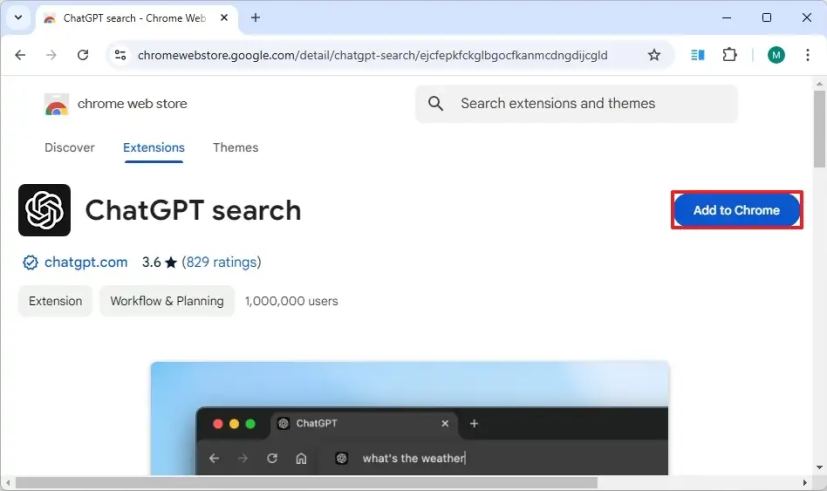
Dalam panduan ini, saya akan menerangkan langkah-langkah untuk menggantikan Google dengan ChatGPT sebagai enjin carian lalai anda pada kebanyakan penyemak imbas biasa yang tersedia untuk Windows 11 dan juga untuk Windows 10.
Tetapkan ChatGPT sebagai enjin carian lalai pada Edge dan Chrome dengan sambungan
Untuk menggantikan Google untuk Carian ChatGPT di Edge, Chrome, ARC dan Brave, gunakan langkah ini:
Buka Carian ChatGPT halaman sambungan.
@ skrin media sahaja dan (lebar min: 0px) dan (tinggi min: 0px) { div[id^=”bsa-zone_1659356505923-0_123456″] { min-width: 336px; ketinggian min: 280px; } } @media sahaja skrin dan (min-lebar: 640px) dan (min-ketinggian: 0px) { div[id^=”bsa-zone_1659356505923-0_123456″] { min-width: 728px; ketinggian min: 280px; } }
Klik butang Tambah pada Chrome (atau Dapatkan).
Klik Tambah butang sambungan.
Setelah anda melengkapkan langkah, anda boleh melakukan pertanyaan daripada bar alamat seperti yang biasa anda lakukan pada Bing atau Google, tetapi kali ini ChatGPT akan melakukan carian. p>
Jika anda seorang pengguna Microsoft Edge, penyemak imbas mungkin melumpuhkan sambungan secara automatik semasa pemasangan kerana ia cuba menukar tetapan apl. Jika anda menerima pemberitahuan untuk mendayakannya, pastikan anda menghidupkannya. Jika tidak, buka halaman edge://extensions dan hidupkan sambungan”Carian ChatGPT”secara manual.
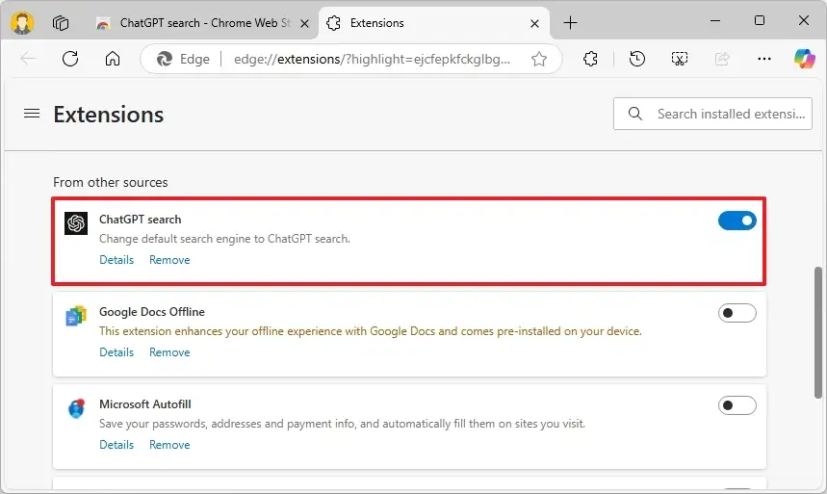 Pelanjutan Carian ChatGPT dayakan/Imej: Mauro Huculak
Pelanjutan Carian ChatGPT dayakan/Imej: Mauro Huculak
Sebagai pilihan, anda juga boleh mengklik pada ikon kepingan teka-teki di penjuru kanan sebelah atas dan klik pada “pin” di sebelah Carian ChatGPT untuk mengakses tetapan sambungan dengan lebih cepat.
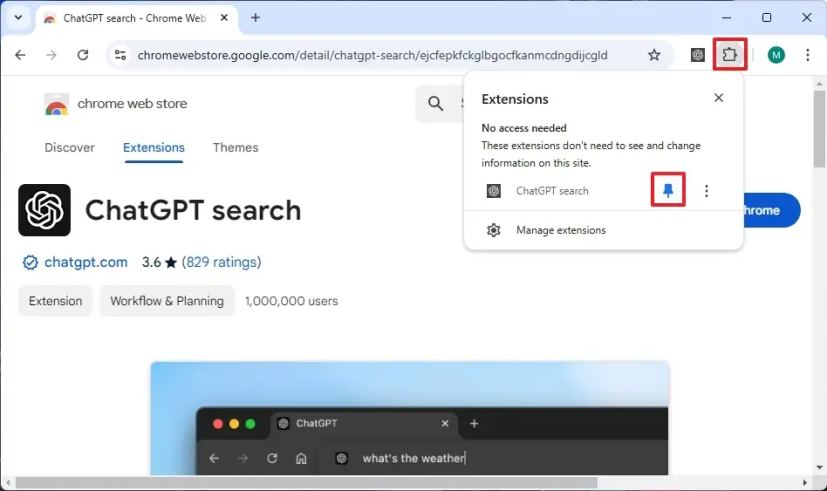 Sambungan pin Chrome/Imej: Mauro Huculak
Sambungan pin Chrome/Imej: Mauro Huculak
Carian ChatGPT hanya tersedia untuk pengguna yang mempunyai akaun. Selain itu, fungsi carian tersedia untuk kedua-dua pengguna percuma dan berbayar, tetapi apabila menggunakan peringkat percuma, anda akan mempunyai lebih banyak had pada bilangan carian yang boleh anda lakukan dalam tempoh tertentu. Biasanya, setiap tiga jam.
Jika anda mempunyai akaun ChatGPT Plus berbayar (yang berharga $20/bulan), anda boleh melakukan carian dengan lebih bebas, tetapi anda masih mempunyai beberapa pengehadan pada bilangan carian. Walau bagaimanapun, ia kurang ketat berbanding peringkat percuma.
Perlu ambil perhatian bahawa sambungan ini adalah untuk versi desktop penyemak imbas web, bukan untuk peranti mudah alih.
Nyahpasang sambungan Carian ChatGPT
Jika enjin carian AI bukan untuk anda, anda boleh mengalih keluar sambungan untuk membuat asal perubahan:
Buka penyemak imbas web.
Pergi ke yang chrome://extensions page pada Chrome, Edge, Brave atau ARC.
Nota ringkas: Memandangkan semua penyemak imbas ini berdasarkan Chromium, anda boleh menggunakan URL untuk mengakses halaman sambungan.
Klik butang Alih Keluar.
Klik butang Alih Keluar Sambungan.
Selepas anda melengkapkan langkah, sambungan untuk menukar enjin carian lalai kepada ChatGPT akan dialih keluar daripada penyemak imbas.
Tetapkan ChatGPT sebagai enjin carian lalai pada Edge dan Chrome daripada tetapan
Sebagai alternatif, jika anda tidak mahu memasang an sambungan, anda masih boleh menyepadukan Carian ChatGPT ke dalam Microsoft Edge dan Google Chrome. Walau bagaimanapun, ini memerlukan mencipta pintasan menggunakan ciri carian Tapak dan kemudian menjadikan jalan pintas sebagai lalai untuk penyemak imbas.
Untuk menambah ChatGPT pada carian tapak di Edge dan Chrome, gunakan langkah ini:
Buka penyemak imbas web anda.
Pergi ke halaman chrome://settings/searchEngines pada Chrome atau Edge.
Klik butang Tambah dalam”Carian tapak”bahagian.
Sahkan nama ChatGPT.
Sahkan nama pintasan @ChatGPT.
Cepat nota: Secara teknikal anda boleh menggunakan sebarang nama untuk pintasan, tetapi saya memilih yang ini kerana ia mudah diingati dan lebih masuk akal
Taip pautan berikut dalam medan URL dan klik Tambah butang:
https://chatgpt.com/?q=%s&hints=search Nota cepat: Pada titik dalam bar alamat, anda boleh menaip @ChatGPT, tekan kekunci Tab, sahkan pertanyaan carian anda dan tekan Enter untuk memproses carian Walau bagaimanapun, anda juga boleh menjadikan ChatGPT sebagai enjin lalai apabila menaip pertanyaan dalam bar alamat tanpa perlu menggunakan pintasan.
Klik menu (butang tiga titik) untuk item ChatGPT dan pilih pilihan Jadikan lalai.
Setelah anda melengkapkan langkah, anda boleh menaip pertanyaan carian anda menggunakan semula jadi bahasa dalam bar alamat, dan penyemak imbas kemudiannya akan mengubah hala pertanyaan ke ChatGPT, yang akan menjawab carian.
Buat asal ChatGPT sebagai enjin carian
Untuk membuat asal perubahan dan menetapkan Google atau Bing sebagai enjin carian lalai anda, gunakan langkah ini:
Buka penyemak imbas web.
Pergi ke halaman chrome://settings/searchEngines pada Chrome, Edge, Brave atau ARC.
Klik menu (butang tiga titik) untuk Google atau Microsoft Bing dan pilih pilihan Jadikan lalai.
Selepas anda melengkapkan langkah, anda boleh mula menggunakan pelayar web anda dengan pelayar web pilihan anda sebelum ini.
Jika anda tidak mahu menukar enjin carian lalai, ingat bahawa anda boleh mengakses keupayaan carian melalui ChatGPT apl khusus untuk Windows 11 (dan 10).
skrin @media sahaja dan (lebar min: 0px) dan (tinggi min: 0px) { div[id^=”bsa-zone_1659356403005-2_123456″] { min-width: 336px; ketinggian min: 280px; } } @media sahaja skrin dan (min-lebar: 640px) dan (min-ketinggian: 0px) { div[id^=”bsa-zone_1659356403005-2_123456″] { min-width: 728px; ketinggian min: 280px; } }